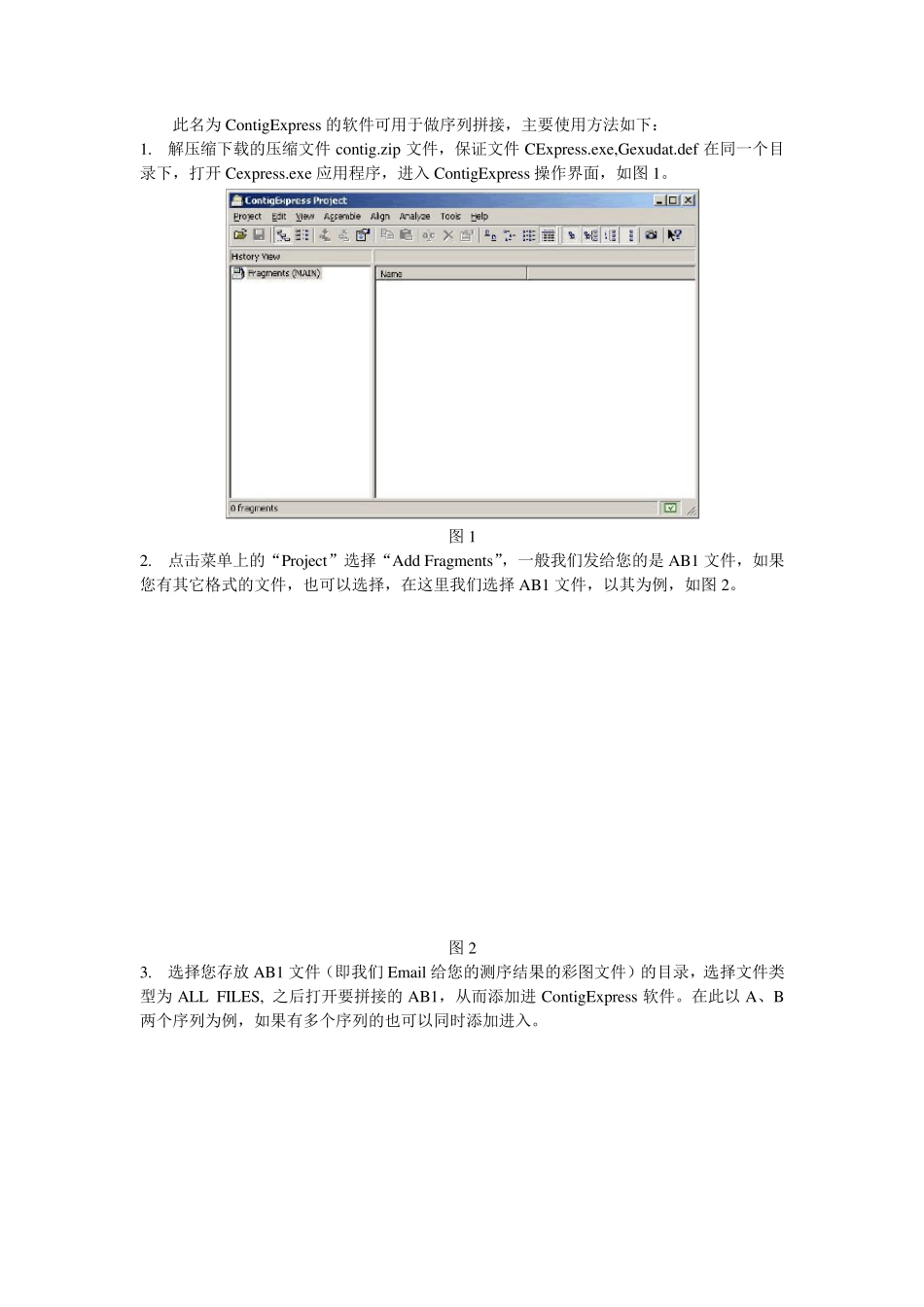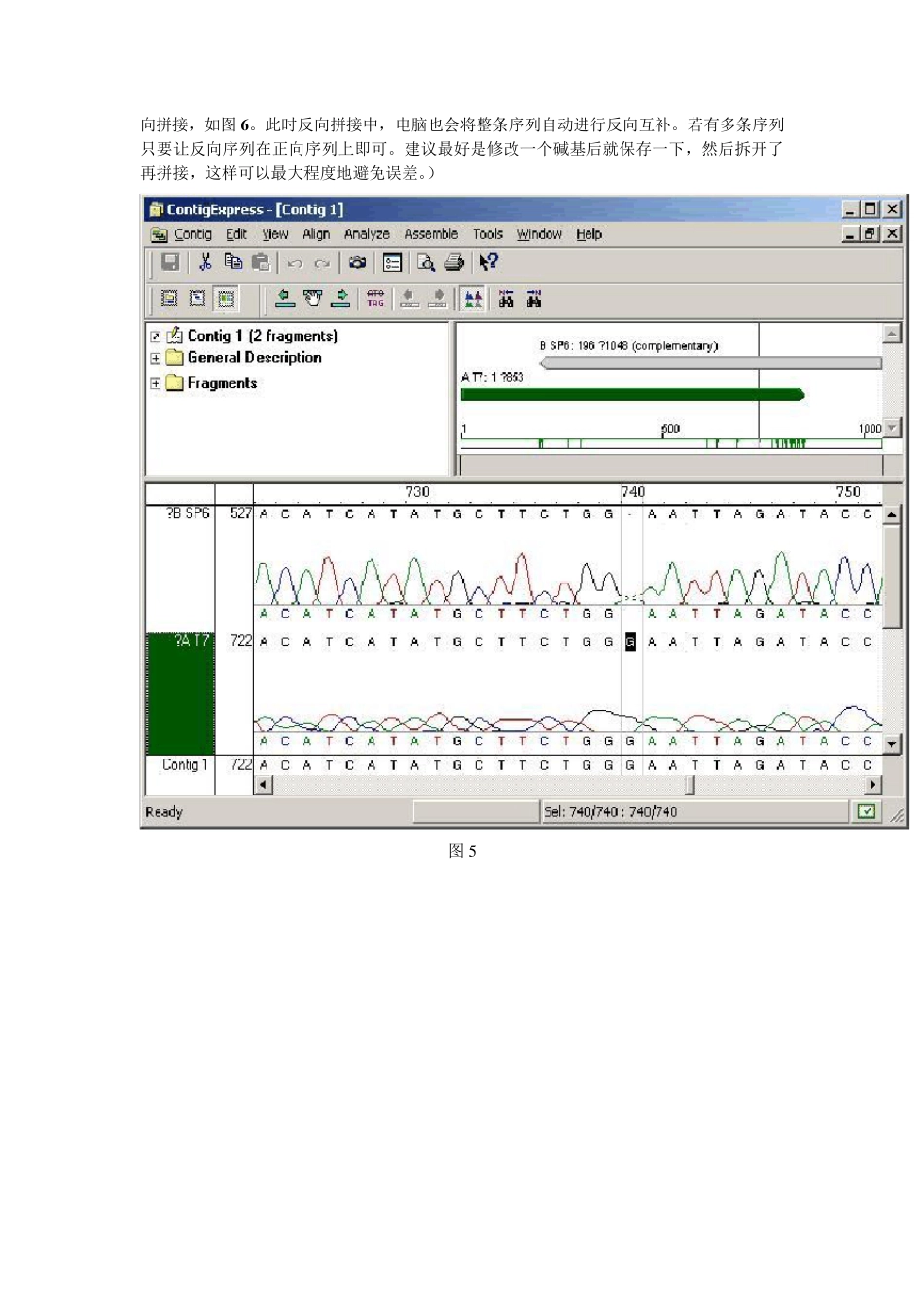此名为ContigExpress 的软件可用于做序列拼接,主要使用方法如下: 1. 解压缩下载的压缩文件contig.zip 文件,保证文件CExpress.exe,Gexudat.def 在同一个目录下,打开Cexpress.exe 应用程序,进入ContigExpress 操作界面,如图1。 图1 2. 点击菜单上的“Project”选择“Add Fragments”,一般我们发给您的是 AB1 文件,如果您有其它格式的文件,也可以选择,在这里我们选择 AB1 文件,以其为例,如图2。 图2 3. 选择您存放 AB1 文件(即我们 Email 给您的测序结果的彩图文件)的目录,选择文件类型为ALL FILES, 之后打开要拼接的AB1,从而添加进ContigExpress 软件。在此以 A、B两个序列为例,如果有多个序列的也可以同时添加进入。 图3 4. 选中要拼接的序列,再选菜单 “Assemble”栏下的“Assemble Selected Fragments”命令,或用工具栏上的按钮,如图3。若两个结果能够拼接起来的,会得到一个 Assemble1 下的contig1 的结果,如图4。 图4 5. 双击 contig1,打开拼接后的结果,选中菜单“VIEW”栏,进入 VIEW OPTION,将 SHOW ALIGNMENT AS 由 TEXT 改为 GRAPH.,点击 OK 后得到结果如图5。此时可能会因为两条序列的测序结果误差,会有不同的地方,在拼接图片框中的绿色竖杠就表示了这些不同的地方,如图所示。接着可点击绿色竖杠找到有误差的地方,进行修改。 6. 在修改过程中,遇到有误差的地方,可以根据峰形来判断是多读还是漏读来进行修改,此时电脑认为是漏读碱基的地方会以点来表示,如图5,此处很明显是 A 序列上多读了一个G 碱基,可将其删除。(注:因为软件本身的问题,只有在拼接过程中是正向的序列才能进行修改操作,若在反向上修改碱基,保存时会产生错误而直接关闭程序。所以若要修改反向序列上的碱基,可先保存后,把原有的Assemble1 的结果拆开,点序列图标上的“Name”,如图3,所选中的序列上的一个“name”横栏,使序列按 Name 的升降次序来排列,把要作为正向的序列放到要作为反向序列上面即可。以此序列为例,将其改变方向后可实现反向拼接,如图6。此时反向拼接中,电脑也会将整条序列自动进行反向互补。若有多条序列只要让反向序列在正向序列上即可。建议最好是修改一个碱基后就保存一下,然后拆开了再拼接,这样可以最大程度地避免误差。) 图5 图6 7. 全部修改完成后,所有的绿色竖杠就消失了,但电脑对那些个别碱基不同,即没有多读或漏读的现象,...